Cum să remediați fotografiile cu rezoluție joasă [programe online și mobile]
În zilele noastre, oamenii fac fotografii pentru documentare, își amintesc momente, le distribuie online și chiar le folosesc pentru a obține ceva profit. Ca regulă generală, se recomandă obținerea unor imagini clare și clare. Cu toate acestea, nu tot timpul putem face fotografii perfecte. Din cauza unor erori umane sau a unor setări greșite ale camerei, fotografiile pot părea neclare. Uneori, nu puteți relua o fotografie pentru că nu vă mai puteți întoarce la locul de desfășurare. Este destul de frustrant.
Nu te agita. Există mijloace viabile care vă pot ajuta să reparați fotografiile cu rezoluție scăzută. A invata cum să remediați fotografiile cu rezoluție scăzută, am pregătit un tutorial detaliat pe care îl puteți urma pentru a realiza acest lucru. Odată cu asta, vom introduce cele mai bune programe care vă vor ajuta. Obțineți informațiile necesare citind mai jos.
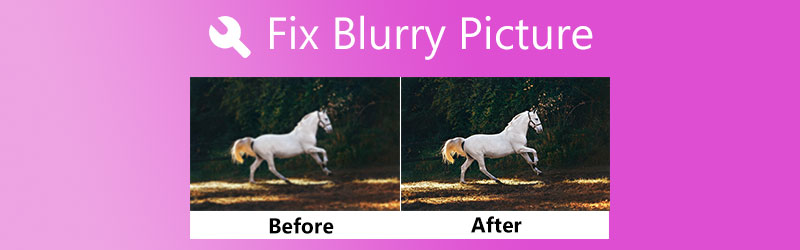

Partea 1. Ce face imaginile neclare
Fotografiile tale pot avea pete sau ușoare neclare peste tot. Multe cauze fac o fotografie neclară sau are pete. Ar putea fi din cauza setărilor greșite ale camerei. Nu ați avut o aderență bună a dispozitivului sau modificările efectuate de dvs. care au ajuns într-o fotografie pătată. Cu alte cuvinte, uneori este inevitabil să obțineți fotografii neclare. Cu toate acestea, puteți repara în continuare fotografiile neclare sau cu rezoluție joasă. Prin urmare, vom demonstra cum să faceți o imagine mai puțin neclară folosind cele mai bune programe.
Partea 2. Cum să remediați o imagine neclară pe Windows și Mac
Aplicațiile online sunt soluția de bază dacă doriți să lucrați pe computer, dar nu vă place să descărcați aplicații. Vă rugăm să aflați cum să faceți fotografiile mai puțin neclare, în timp ce defalcăm lista de programe online care vă vor ajuta să remediați fotografiile neclare pe Windows și Mac.
1. Vidmore Free Image Upscaler Online
Vidmore Free Image Upscaler Online este o aplicație de serviciu web gratuită cu caracteristici esențiale pentru a ajuta la îmbunătățirea aspectului unei fotografii deteriorate. Vă poate ajuta să remediați imaginile pixelate, murdare sau neclare prin mărirea și îmbunătățirea simultană a calității. Cu tehnologia AI a programului, procesul de îmbunătățire este stimulat, astfel încât există mai puțină intervenție umană. Cu alte cuvinte, vă puteți îmbunătăți fotografia fără a modifica setările complicate.
În plus, programul vine cu factori de mărire responsabili pentru îmbunătățirea în continuare a fotografiilor tale. Puteți selecta factori de upscale 2X, 4X, 6X și 8X, creând imagini de cea mai bună calitate. Aflați cum să faceți o imagine mai puțin neclară urmând pașii de mai jos.
Pasul 1. Vizitați site-ul web al programului
În primul rând, deschideți browserul preferat și vizitați site-ul web al programului folosind linkul acestuia. Apoi, ar trebui să intrați pe pagina de pornire a instrumentului.
Pasul 2. Importați o fotografie neclară
Loveste Incarca imaginea butonul din pagina principală și selectați fotografia neclară pe care doriți să o măriți din folderul de fișiere. După ce ați găsit fotografia dorită, faceți dublu clic pe ea pentru a o încărca în program.
Încercați Image Upscaler acum!
- Îmbunătățiți calitatea fotografiei.
- Măriți imaginea la 2X, 4X, 6X, 8X.
- Restabiliți imaginea veche, anulați estomparea fotografiei etc.

Pasul 3. Îmbunătățiți fotografia
Fotografia va fi îmbunătățită implicit cu un factor de creștere de 2X. Dacă rezultatele sunt nesatisfăcătoare, puteți ajusta rezoluția fotografiei selectând un alt factor de mărire. Puteți alege între 2X, 4X, 6X și 8x. Pentru a vedea modificările, treceți cursorul mouse-ului peste previzualizarea imaginii.
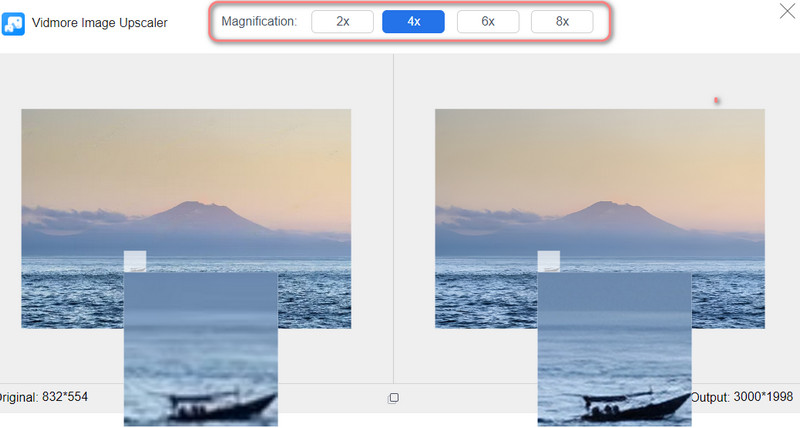
Pasul 4. Salvați fotografia mărită
După mărirea cu succes a fotografiei, apăsați butonul salva butonul din colțul din dreapta jos pentru a-l descărca pe computer. Puteți edita o altă fotografie făcând clic pe Imagine noua butonul din colțul din stânga jos.

2. BeFunky
BeFunky este, de asemenea, un editor de imagini excelent care vă poate ajuta să remediați imaginile pixelate sau neclare. Programul oferă funcții de editare de bază, inclusiv decuparea, redimensionarea, eliminarea fundalului și instrumente de retușare pentru a îmbunătăți fotografiile. De asemenea, puteți aplica efecte, de la tonuri alb și negru, tonuri mai calde, tonuri analogice și multe altele. Suprapunerile sunt, de asemenea, disponibile pentru a vă personaliza fotografia. Dacă vă pasionați de design grafic, puteți profita de Cartoonizer, Enhance DLX și Digital Art. Pe de altă parte, iată cum să remediați o fotografie neclară folosind BeFunky.
Pasul 1. Accesați browserul dvs. și vizitați site-ul oficial al programului. Din pagina de pornire, faceți clic Incepe pentru a accesa editorul său foto.
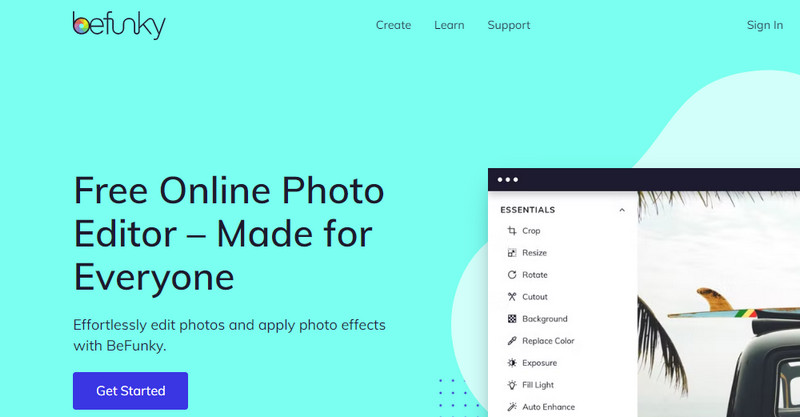
Pasul 2. Acum, încărcați o fotografie făcând clic pe Deschis butonul din meniul de sus. Opțional, puteți trage fotografia direct în interfața de editare a instrumentului.
Pasul 3. Pe panoul din stânga, apăsați pe Editați | × pictograma pentru a accesa instrumentele de editare. Modificați setările cum ar fi Ascuțiți și neteziți până când obțineți rezultatul dorit. De asemenea, puteți utiliza AI Image Enhancer pentru a crește automat calitatea. Cu toate acestea, va lăsa un filigran după aceea.
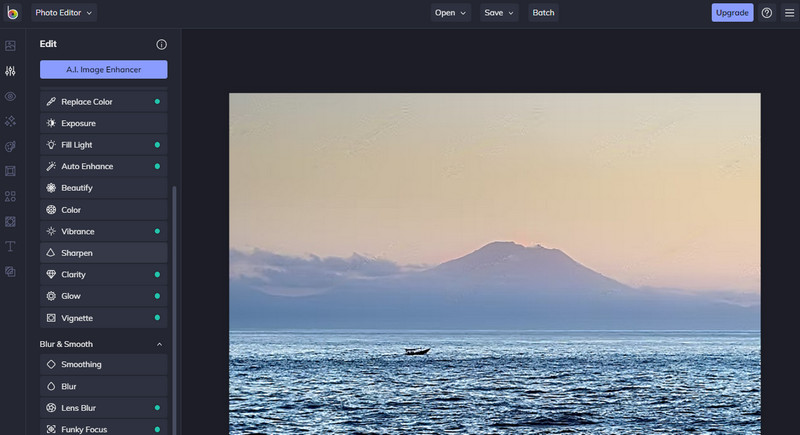
Pasul 4. În cele din urmă, lovește salva butonul și alegeți o locație de salvare în care doriți să stocați fotografia editată. Tocmai ați învățat cum să remediați o fotografie neclară pe BeFunky.
3. Pixlr
Imaginile neclare pot fi remediate și cu ajutorul Pixlr. Este un program de editare foto bazat pe web, care este disponibil și pe dispozitivele iOS și Android. Conține o colecție minunată de instrumente și funcții de editare a fotografiilor care vă vor permite să ajustați aspectul fotografiei. Mai important, vine cu un instrument de ascuțire pentru a vă face să remediați aspectul neclar. Puteți pompa claritatea la o cantitate extremă. Cu toate acestea, distorsiunea este mai puțin vizibilă. Consultați instrucțiunile de mai jos dacă doriți să aflați cum să faceți o fotografie mai puțin neclară folosind acest instrument.
Pasul 1. Mai întâi, accesați pagina programului tastând linkul acestuia în bara de adrese a browserului dvs.
Pasul 2. În pagina principală, faceți clic pe Începeți un proiect de editare foto, și veți ajunge la panoul de editare.
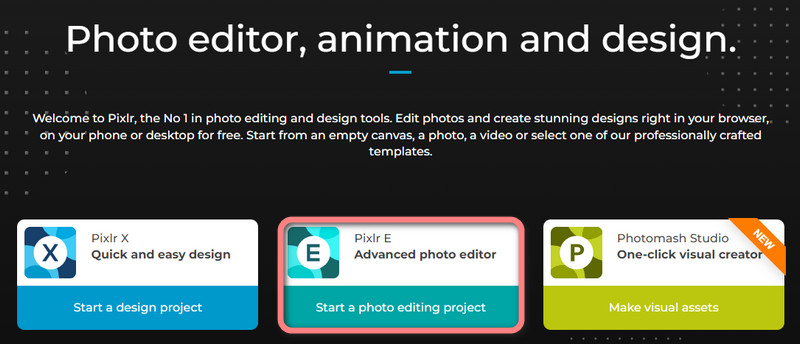
Pasul 3. Apoi, faceți clic pe Deschide imaginea butonul și încărcați fotografia dorită din folderul de fișiere.
Pasul 4. În meniul de sus, navigați la Filtru > Detalii > Claritate. După aceasta, va apărea o casetă de dialog în care puteți ajusta valoarea pentru claritate. Setați cantitatea dorită folosind glisorul și apăsați Aplicare pentru a confirma operația.
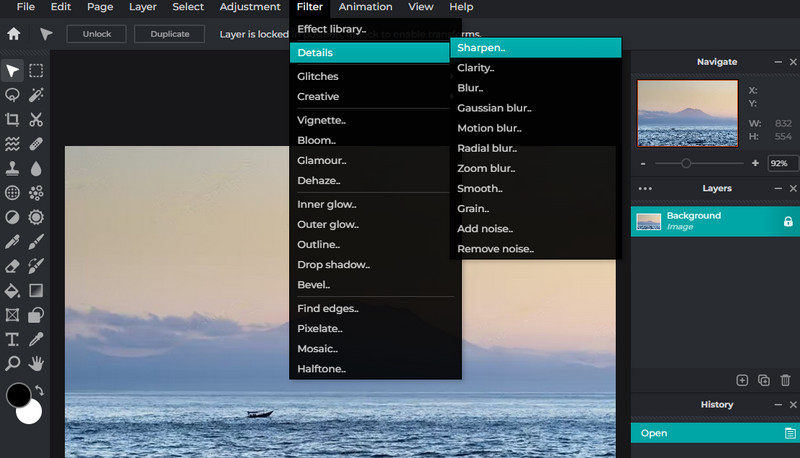
Pasul 5. În cele din urmă, faceți clic pe Fişier meniu și selectați Export. De aici, puteți selecta un format de fișier.
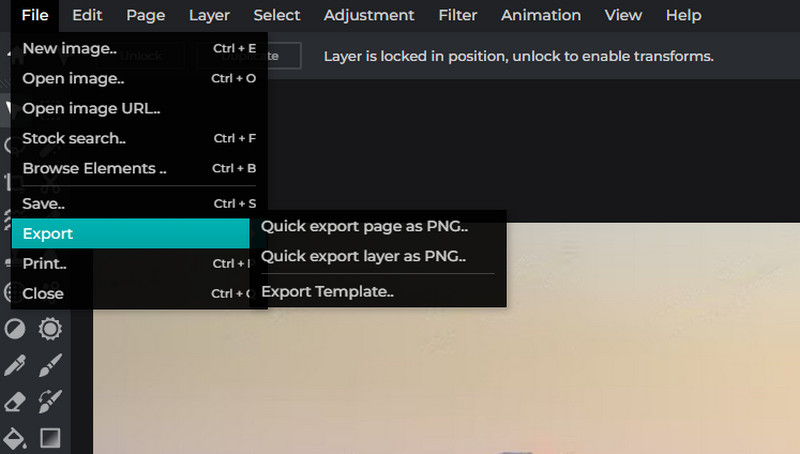
Partea 3. Ghid Cum să remediați o imagine neclară pe dispozitivele Android și iOS
Când utilizați smartphone-uri pentru a face fotografii, există cazuri în care camera are pete nedorite. Nu ai descoperit-o imediat pentru că te-ai grăbit să faci fotografii cu momentul special. Nu vă faceți griji. Există aplicații pentru dispozitive cu atingere, cum ar fi iOS și Android, care vă permit să remediați imaginile neclare la îndemâna degetelor.
1. Remini (iOS)
Remini este excelent pentru restaurarea fotografiilor deteriorate, granulate, pixelate, de calitate scăzută, pentru a le converti în fotografii clare. La fel ca Vidmore Image Upscaler, programul este infuzat cu tehnologie AI de calitate pentru film, care va ușura procesul de îmbunătățire a fotografiilor. Iată cum să remediați o imagine neclară pe iOS.
Pasul 1. Căutați Remini din App Store și instalați-l pe dispozitiv.
Pasul 2. Lansați instrumentul și permiteți albumul foto. După aceea, veți avea fotografiile încărcate pe ecranul de start.
Pasul 3. Selectați o fotografie pentru a îmbunătăți și atingeți Spori buton. Apoi, așteptați ca instrumentul să proceseze fotografia.
Pasul 4. Imediat după, vă va afișa fotografiile originale și cele noi. În partea de jos a ecranului, vor fi afișate zonele îmbunătățite ale fotografiei. În cele din urmă, atingeți Descarca pictograma din colțul din dreapta sus pentru a salva fotografia editată.
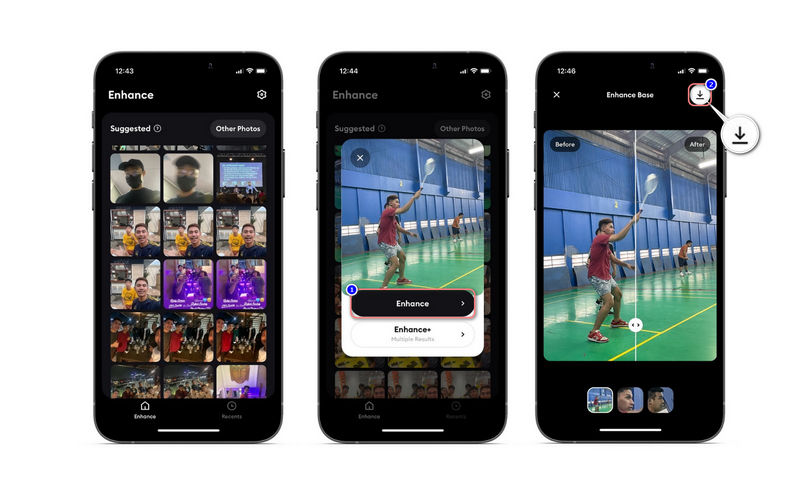
2. Snapseed (Android)
Dacă doriți să aflați cum să remediați o imagine neclară pe Android, puteți utiliza Snapseed. Vine cu instrumentul de opțiune Detalii similar cu Pixlr pentru a vă ajuta să vă decolorați fotografiile. Mai mult, programul vă poate ajuta să decupați, să reglați fin, să extindeți, să aplicați strălucire strălucitoare și multe altele. Pe de altă parte, iată cum să faci ca o imagine să nu fie încețoșată.
Pasul 1. Instalați și lansați aplicația mobilă pe dispozitivul dvs. Android.
Pasul 2. Apăsați pe La care se adauga butonul din ecranul de pornire al aplicației și acordați permisiunea de a vă accesa fotografiile.
Pasul 3. Acum, atingeți INSTRUMENTE și selectați peisaj HDR din meniu. Configurați setările și apăsați pictograma bifă din colțul din dreapta jos pentru a salva modificările.
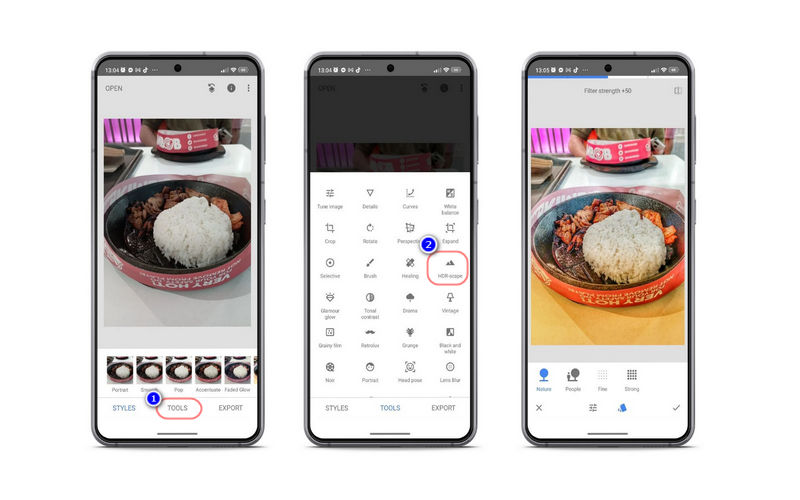
Partea 4. Sfaturi pentru a realiza fotografii clare și mai clare
Dacă doriți să învățați cum să faceți ca o imagine să nu fie neclară, puteți folosi aceste trucuri sau trucuri pentru a vă ajuta.
◆ Când fotografiați cu un dispozitiv portabil, găsiți un trepied pentru o fotografie stabilă și statică.
◆ Puteți încerca să fotografiați în modul rafală pentru a realiza mai multe fotografii simultan. Cu siguranță, 1 sau 2 va fi ascuțit.
◆ Telecomanda sau eliberarea prin cablu vă pot ajuta, de asemenea, să realizați fotografii clare și mai clare.
◆ Multe camere și obiective au un sistem de reducere a vibrațiilor încorporat. Îl puteți folosi pentru a reduce tremuratul și a realiza o captură stabilizată.
◆ Puteți, de asemenea, să reduceți ISO pentru a elimina zgomotul digital.
Partea 5. Întrebări frecvente despre imagini neclare
Care este cea mai tipică cauză a imaginilor neclare?
Dacă există o cauză comună a imaginilor încețoșate, aceasta este neclaritatea în mișcare. Este o situație într-o captură foto în care subiectul se mișcă în momentul capturii.
De ce imaginile de pe telefonul meu sunt neclare?
Încercați să verificați camera telefonului, deoarece ar putea avea pete de la amprentele digitale. Ar putea fi, de asemenea, din cauza mâinii tremurate când ai făcut o fotografie.
Care este cel mai bun mod de a face ca imaginea să aibă o calitate mai bună?
Puteți mări dimensiunea fotografiei cu condiția ca aceasta să aibă densitatea optimă de pixeli. Ar trebui să mărească rezoluția fotografiei dvs., rezultând o fotografie de mai bună calitate.
Concluzie
Este frustrant să captezi un moment special doar pentru a descoperi că imaginea este de rezoluție scăzută sau neclară. În astfel de cazuri, poți învăța cum să remediați o imagine neclară. Prin urmare, această postare este creată. Încercați fiecare metodă și vedeți care este cea mai bună cale pentru dvs.


